2023-07-10 239

1、打开工程:
打开我们Visio工程,如图所示界面,我们会看到在交处出现了弯折;

2、选中工具:
在工具箱中选中鼠标按钮,如图所示的地方,单击;

3、选择:
选中,用该工具弯折的曲线,如图示;

4、实现无线条
在工具栏选中“无线条”,如同中所示的工具图标;

5、结果:
单击后,查看结果,没有了弯折了,是吧。

跨线工具添加
1、注意:
有很多同学找不到,相关的线条工具,提示一下啊;
2、选择工具:
在菜单栏中选中“工具”,在工具的菜单中选中“自定义”;

3、找到命令:
在界面中,选中“命令”选项卡;

4、找到工具:
在类别一栏中选中“布局与排列”,然后将“跨线样式”拖拽到工具栏;
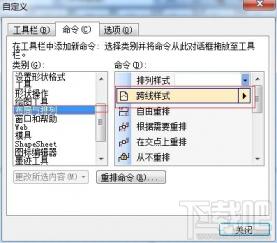

5、拖拽跨线工具:
同样的方法找到“将跨线添加到”,拖拽到相应的工具栏位置,然后关闭就可以了。就会出现,上述的工具了。
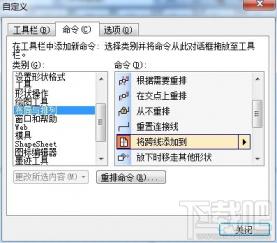
原文链接:https://000nw.com/11751.html
=========================================
https://000nw.com/ 为 “电脑技术吧” 唯一官方服务平台,请勿相信其他任何渠道。
系统教程 2023-07-23
电脑技术 2023-07-23
应用技巧 2023-07-23
系统教程 2023-07-23
系统教程 2023-07-23
软件办公 2023-07-11
软件办公 2023-07-11
软件办公 2023-07-12
软件办公 2023-07-12
软件办公 2023-07-12
扫码二维码
获取最新动态
